Deze les is gemaakt met PSPX2
Maar is goed te maken met andere versies .
Algemene voorbereidingen :
Installeer eerst je filters voor je PSP opent !!
Lettertype : opslaan in je fontfolder (of lettertype map) in PSP
Maskers : opslaan in je maskerfolder in PSP, tenzij anders vermeld
Textuur : opslaan in je textuurfolder in PSP
Open je tubes in PSP
*Herken je een tube van jezelf, contacteer me dan even, zodat ik je naam kan
Vermelden of – indien je wenst – de tube kan verwijderen.
Filters HERE
Materiaal HERE
Benodigdheden :
Tubes :
1/ femme poisson_tubed_by_thafs
2/ Grace's_TLC_Pearl
3/ arlfish11*
Mask :
1/ 1217491077_masques
Gif :
1/ belletjes.gif
Filters :
1/ EyeCandy 4000 - Jiggle
Jac’s Animation Shop (A/S)
---------------------------------------
Werkwijze
We gaan beginnen – Veel plezier!
Denk eraan om je werk regelmatig op te slaan
Kleuren :
Voorgrond : #e7d9e4
Achtergrond : #d4a0a1
1
Open een nieuwe afbeelding – 700x700 pix – transparant
Vul met achtergrond
2
Lagen – nieuwe rasterlaag
Selectie – alles selecteren
3
Open tube : femme poisson_tubed_by_thafs
Bewerken – kopiëren
Bewerken – plakken in selectie
Selectie opheffen
Laagdekking op 50
4
Effecten – afbeeldingseffecten – naadloze herhaling – standaard
5
Effecten – Artistieke effecten – Ballen en bellen – zie print screens
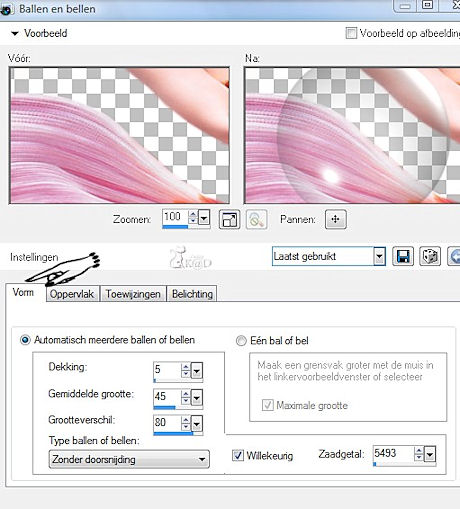
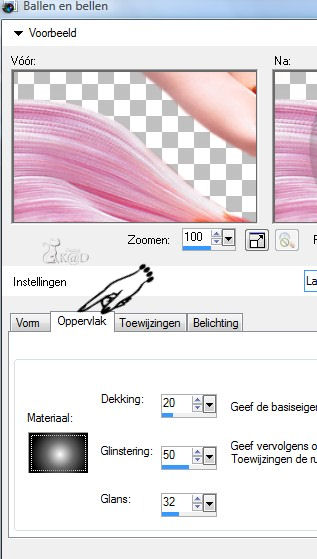
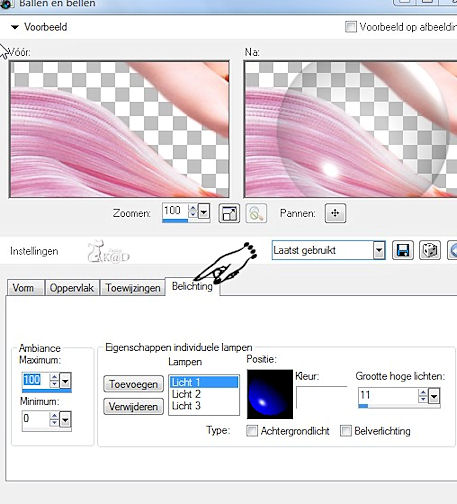
6
Lagen – nieuwe rasterlaag
Vul met voorgrond
Lagen – nieuwe maskerlaag – uit afbeelding
- luminantie van bron – maskergegevens omkeren
Effecten – randeffecten – accentueren
Lagen – groep samenvoegen
7
Open tube : femme poisson_tubed_by_thafs
Bewerken – kopiëren
Bewerken – plakken als nieuwe laag
Afbeelding – spiegelen
Afbeelding – formaat wijzigen : 80%, alle lagen NIET aangevinkt
Zet haar links – zie voorbeeld
Effecten – 3D-effecten – slagschaduw : V10 – H8 – 65 – 20
8
Open tube : arlfish11.
Bewerken – kopiëren
Bewerken – plakken als nieuwe laag
Afbeelding – formaat wijzigen : 45%, alle lagen NIET aangevinkt
Zet rechts – zie voorbeeld
Effecten – 3D-effecten – slagschaduw : V10 – H8 – 65 – 20
9
Lagen – dupliceren
Afbeelding – formaat wijzigen : 65%, alle lagen NIET aangevinkt
Zet iets meer naar rechts en naar beneden – zie voorbeeld
10
Open tube : Grace's_TLC_Pearl.psp
Bewerken – kopiëren
Bewerken – plakken als nieuwe laag
Afbeelding – spiegelen
Afbeelding – formaat wijzigen : 45%, alle lagen NIET aangevinkt
Zet rechts onder – zie voorbeeld
Effecten – 3D-effecten – slagschaduw : V10 – H8 – 65 – 20
11
Lagen – nieuwe rasterlaag
Plaats je naam en/of watemerk
12
Afbeelding – randen toevoegen :
1 pix achtergrond
3 pix voorgrond
1 pix achtergrond
13
Afbeelding – formaat wijzigen : 520 pix
14
Aanpassen – scherpte – onscherp masker : 1 – 64 – 4
Nu komt de animatie – je moet er wel even je hoofd bijhouden !
15
Selecteer nu de vissestaart – zie print screen
Houd genoeg afstand van de kanten !!!!

Selecties - Laden/opslaan – opslaan op schijf
Geef het een naam (staart) en klik op ok
16
Effecten – EyeCandy 4000 – Jiggle – zie print screen
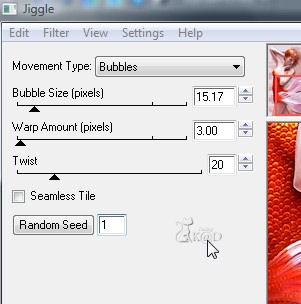
Selectie opheffen
17
Open A/S
Bewerken – plakken als nieuwe animatie
18
Terug naar PSP
Klik nu 3x op ongedaan maken (Undo)
19
Selecteer de parel in de schelp – zie print screen

Selecties - Laden/opslaan – opslaan op schijf
Geef het een naam (parel) en klik op ok
20
Aanpassen – Helderheid en contrast – Helderheid/contrast : 15 – 10
Selectie opheffen
21
Selecties – laden/Opslaan – selectie laden van schijf
Zoek nu je eerste selectie (staart)
En klik laden – als het goed is, is nu de vissestaart geselecteerd
22
Effecten – EyeCandy 4000 – Jiggle
Klik 1x op random seed
Selectie opheffen
Bewerken - kopiëren
23
Terug naar A/S
Bewerken – plakken na actief frame
24
Terug naar PSP
Klik nu 3x op ongedaan maken (Undo)
25
Selecties – laden/opslaan – selectie laden van schijf
Zoek nu je tweede selectie (parel)
26
Aanpassen – Helderheid en contrast – Helderheid/contrast : 10 – 10
Selectie opheffen
27
Selecties – laden/Opslaan – selectie laden van schijf
Zoek nu je eerste selectie (staart)
28
Effecten – EyeCandy 4000 – Jiggle
Klik 1x op random seed
Selectie opheffen
Bewerken - kopiëren
29
Terug naar A/S
Bewerken – plakken na actief frame
30
Open je belletjes.gif in A/S
Selecteren – alles selecteren
Bewerken – kopiëren
31
Plak deze nu op de bekende wijze in je crea – zie voorbeeld
32
Alles selecteren
Animatie – eigenschappen – zet je display tijd op 25
33
Klik op de filmstrip om je animatie te bekijken
24
Afbeelding opslaan als .gif
Je afbeelding is klaar
Ik hoop dat jullie het een leuke les vonden
Groetjes
K@rin
26-03-2011



